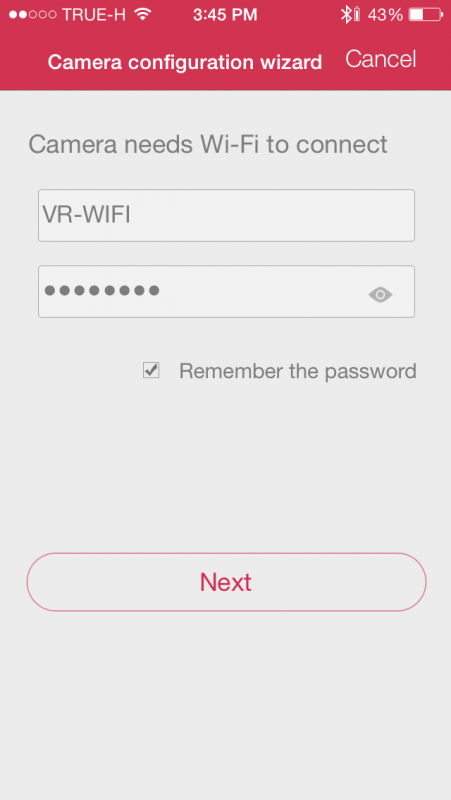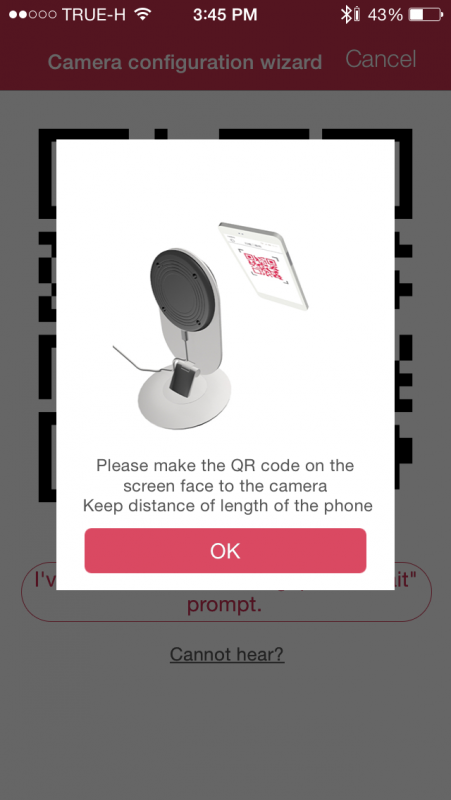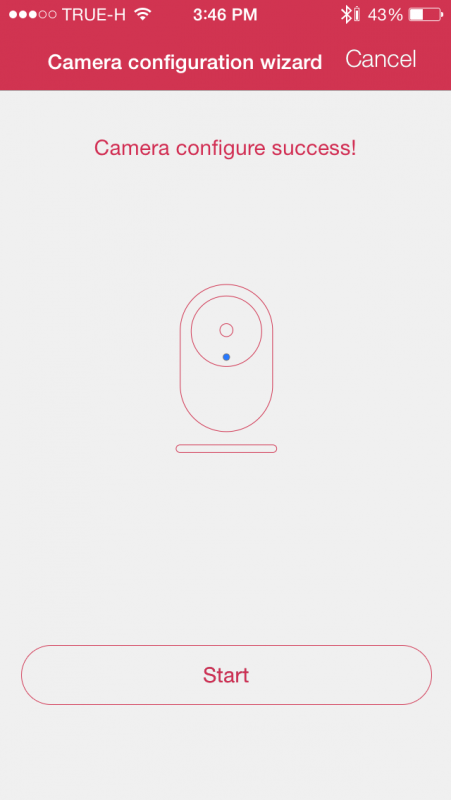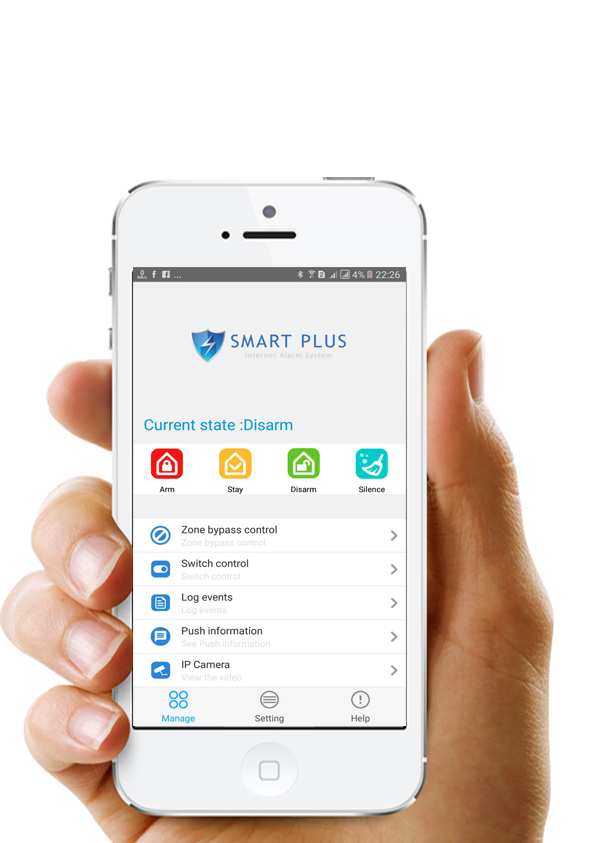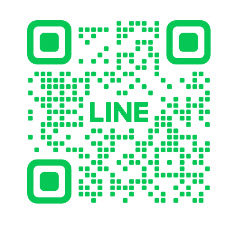ในกล่องไม่มีอะไรเยอะ มีแค่คู่มือ สายชาร์จ Micro USB หัวปลั๊กเสียบแล้วก็ตัวกล้องพร้อมฐานแค่นั้นเอง
ตัวกล้องที่เป็นวงกลมดำๆ สามารถหมุนได้ 360 องศา แล้วก็มาพร้อมฐานที่หมุนบิดได้อีก 180 องศา


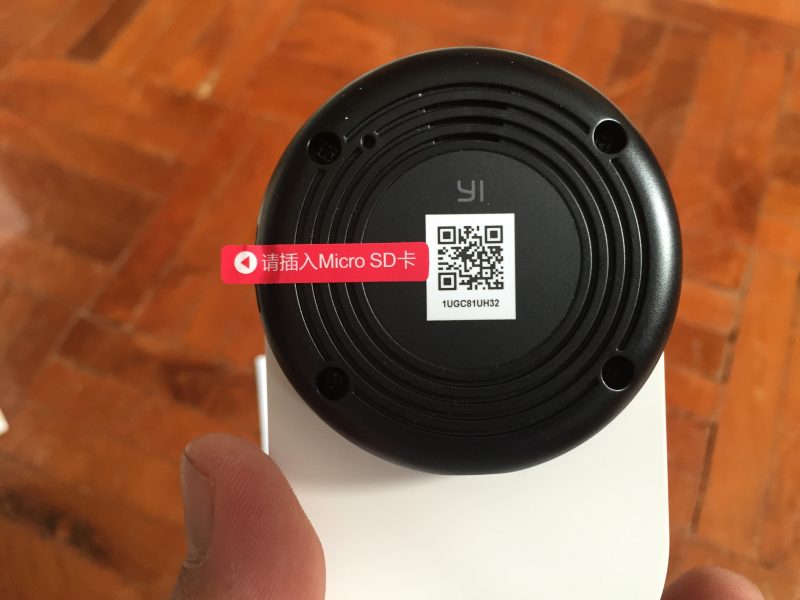

ด้านหลังมี QR Code ไว้สำหรับ Scan QR Code และด้านซ้ายเป็นช่องเสียบ Micro SD Card ครับ
ทาง Xiaomi บอกว่าเลนส์ที่ใช้มีค่า f 2.0 และกว้าง 111 องศา รองรับความละเอียด 1,280 x 720 ถือว่าความละเอียดระดับ HD เลยล่ะ แล้วก็มีไมค์และลำโพงในตัวยนะครับ เป็นกล้องที่สามารถทำ Two Way Communication ได้เลน
ช่องเสียบ Micro USB อยู่ด้านล่าง สายที่ให้มายาวประมาณ 1.20 เมตร เรียกได้ว่าเป็นกล้องวงจรปิดตั้งโต๊ะง่ายๆ มากกว่า ถ้าอยากจะยึดกำแพง หรือ เพดาน อาจจะยากหน่อย เพราะไม่ได้ทำช่องเจาะรูไว้ให้เลย ต้องพลิกแพลงด้วยการแปะเทปกาวสองหน้า หรือ ทำแท่นวางเอาเองครับ
และเนื่องจากเป็น IPCam ดังนั้นจึงต้องมี Network แบบไร้สายให้มันด้วยไม่งั้นมันทำงานไม่ได้นะครับ แถมการจะเข้าไปควบคุม ก็ไม่เหมือน IPCam รุ่นอื่นๆ ที่สามารถเข้าไปดูผ่าน Browser ได้ เจ้า Yi Camera ตัวนี้จะทำงานผ่าน App เท่านั้นครับ
ตัวกล้องไม่ได้มีอะไรซับซ้อน ดูกันเท่านี้ก็พอแล้ว วิธีการใช้ก็ไม่ยากครับ แต่จะปวดหัวก็เพราะ App ของมันเป็นภาษาจีนนี่แหละ ซึ่งถ้าพิมพ์จีนไม่เป็น ก็หาโหลดไม่เจอด้วย ใครอยากจะโหลด App ก็คลิกที่ Link นี้เลยครับ https://itunes.apple.com/th/app/xiao-yi-zhi-neng-she-xiang-ji/id931168730?mt=8 ซึ่งเมื่อโหลด App มาแล้วคุณจะต้อง Login ด้วย Mi Account ด้วยนะครับ ใครไม่มีก็กดสมัครได้ วิธีการสมัครที่ง่ายที่สุด คือใช้เบอร์มือถือ +668x-xxx-xxxx สมัครเข้าไป สาเหตุที่ต้องใช้ Mi Account เพราะว่า ทาง Xiaomi พยายามผลักดัน Internet of Things มาก ก็เลยพยายามจับอุปกรณ์ที่ตัวเองขายทั้งหมด เชื่อมต่อเข้าสู่ส่วนกลาง แล้วให้ใช้ Mi Account ทำการ Login มาควบคุมครับ
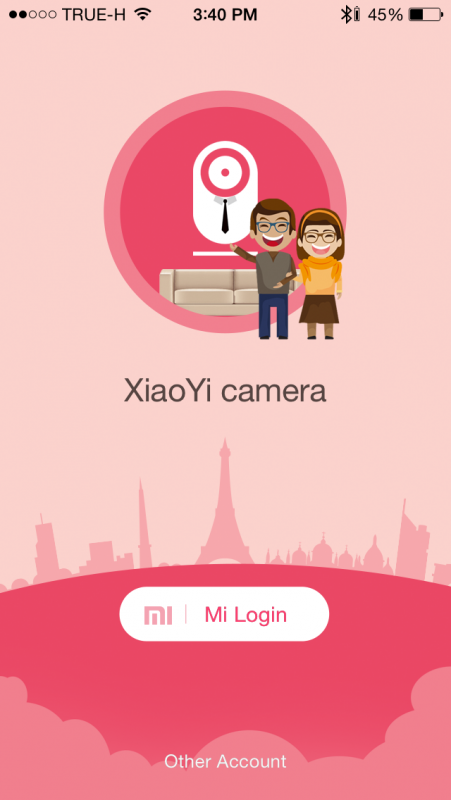
พอ Login เข้ามาได้แล้วก็มาสู่ขั้นตอนการเชื่อมต่อกล้องกับ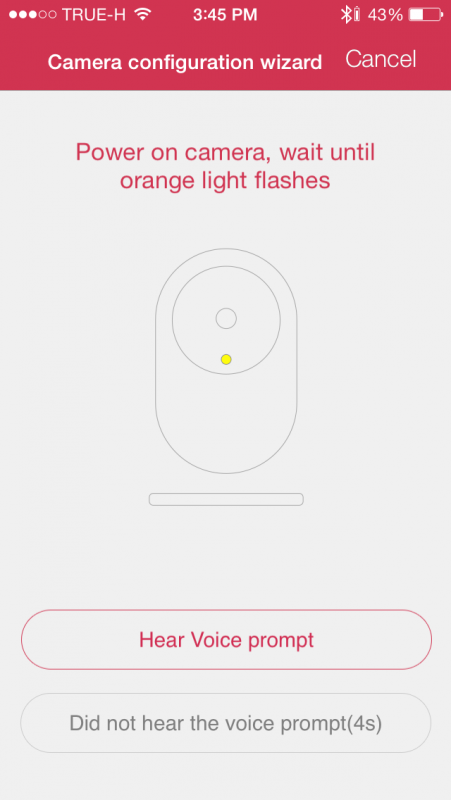 Mi Account ของเรา
Mi Account ของเรา
วิธีการ Setup กล้องของมันเนี่ยก็แสนจะปวดหัว ทั้งๆที่ Xiaomi บอกว่าใช้ง่ายมาก แค่ 1 นาทีก็เซ็ทได้แล้ว แต่ไอ้ความยากของมันคือ เสียงบรรยายสถานะระหว่างการเชื่อมต่อมันเป็นเสียงจีนหมดเลยครับ อย่างในภาพมันบอกว่า คุณได้ยินเสียงจากกล้องบอกว่า ตัวกล้องพร้อมจะเชื่อมต่อแล้วไหม ซึ่งกล้องมันก็พูดจีนออกมารัวๆเลยครับ แล้วกรูจะเข้าใจได้ยังไงฟร้าา สุดท้ายก็มั่วๆไป
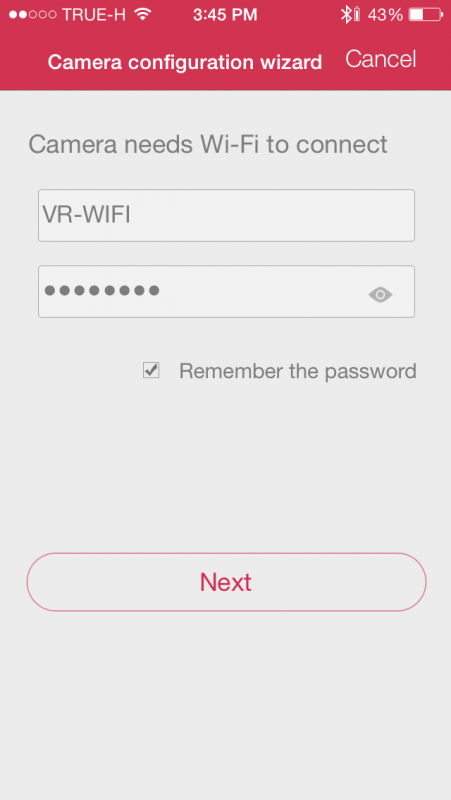
ขั้นตอนถัดมา ใส่ชื่อ WIFI + รหัสลงไป เพื่อให้ตัว App จะได้ ส่งให้กล้องมันรู้จักแล้วก็เชื่อมต่อเข้าสู่ WIFI
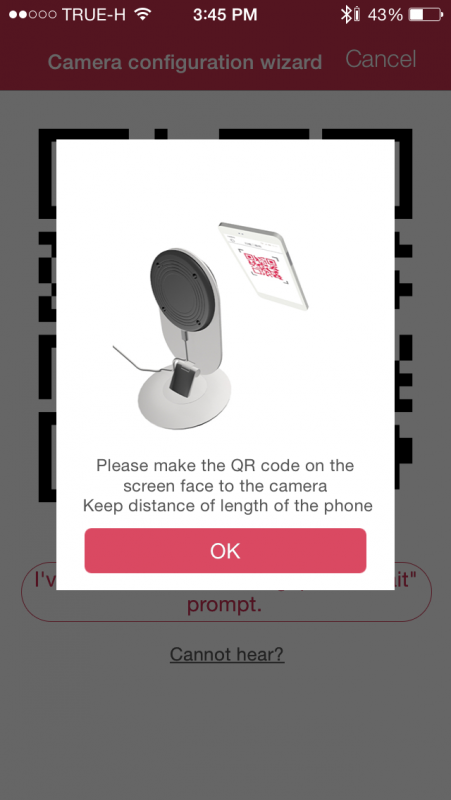
ขั้นตอนถัดมา ตัว App จะสร้าง QR Code ขึ้นมา ให้เราเอาตัว Code ไปให้กล่องส่อง ซึ่งตัวกล้องจะจับภาพได้ไวมากแล้วก็รับค่า Config ไปใช้ครับ
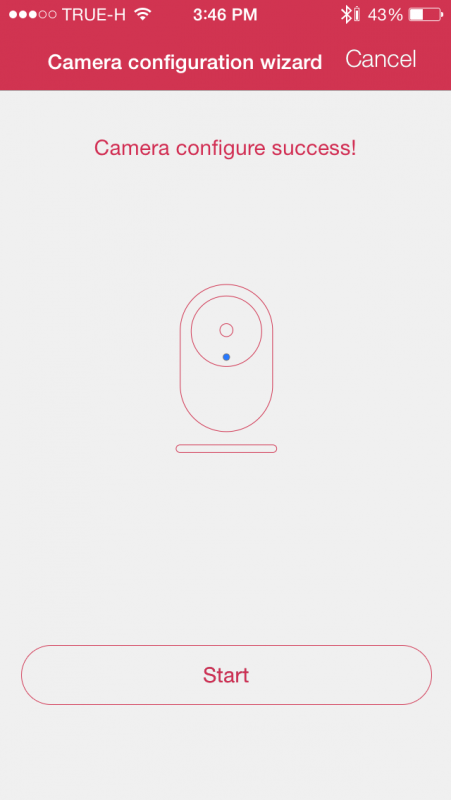
ก็ใช้เวลาประมาณ 1 นาทีจริงๆนั่นแหละ แต่ถ้าคุณเอ๋อ เพราะว่าเดาแนวทางการ Setup ไม่ออก ก็อาจจะทำให้งงๆได้นะครับ





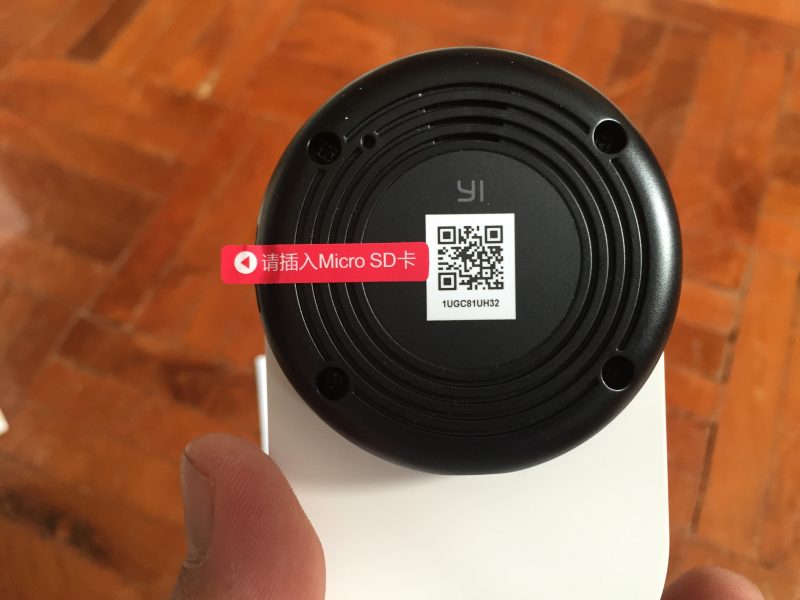

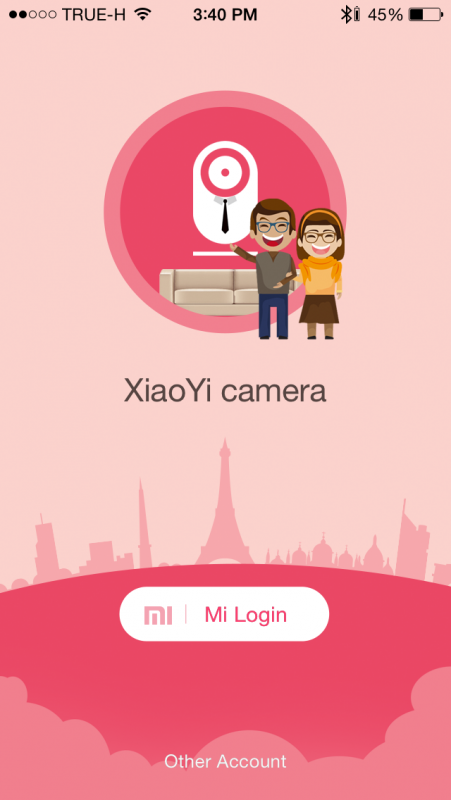
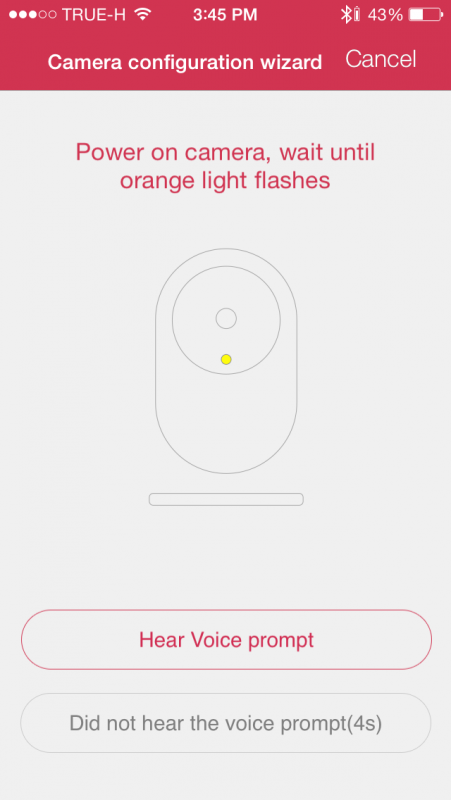 Mi Account ของเรา
Mi Account ของเรา